
清除卡纸
0UUY-0JR 0UW1-0J5 0YRY-0JX 0X7F-0LL 0X7H-0L3 1100-0K1 0X6E-0LL 0X6W-0L3 10XJ-0K1 0X7C-0LL 0X7A-0L3 1106-0K1 0WXY-0LR 0X7E-0L3 10YY-0K1 10H3-0JY 0WR6-0LX 0WR7-0L8 108A-0K0 1116-0K0 10H4-0JY 0WR5-0LX 0WR8-0L8 0YWJ-0K2 0YWH-0L3 0YWR-0JW 0YWK-0L3 0YWE-0LL 0YWF-0L3 0YAS-0JF
如果发生卡纸,屏幕上将显示一条信息、卡纸的位置、清除卡纸的步骤。如果查看屏幕之后还不知道如何清除卡纸,请参阅卡纸位置并清除卡纸。关于清除卡纸时的注意事项,请参阅FAQ指南的重要安全指示。
 |
当所有卡纸全部清除时,立刻将手从本机和可选设备移开,使您的衣服和手不被辊轴夹住。 |
 |
清除卡纸时的注意事项清除卡纸时,请勿关闭电源。当关闭电源时,正在打印的数据将被擦除。 接收传真时需要特别小心。 如果纸张破损,确保将其全部取出,以免留下碎片。 请勿强行从本机中取出卡住的纸张。强行取出卡纸可能对本机部件造成损坏。 如果无法取出纸张,请与当地的授权Canon经销商联系。 清除卡纸时,复印件和打印件可以输出到可选设备。处理本机安装的可选设备时需要小心谨慎。 |
 |
主机的前盖板可能锁上当主机上左侧或右侧出现卡纸时,主机的前盖板可能会锁上,从而无法打开。当主机的前盖板锁上时,盖板锁上指示灯(  )会亮起。在这种情况下,按照控制面板屏幕上的说明,取出所有卡纸。 )会亮起。在这种情况下,按照控制面板屏幕上的说明,取出所有卡纸。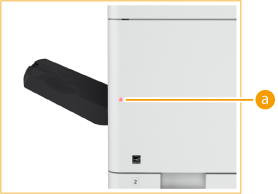 |
如果经常发生卡纸
如果经常发生卡纸,即使本机和可选设备没有任何问题,也要检查以下内容。
纸张导板是否未对齐?
将纸张导板与供纸器中添加的纸张对齐。
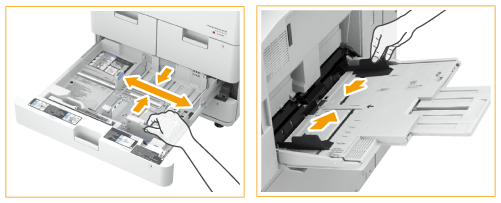
纸张类型是否正确?
在<状态确认/取消>屏幕上,检查纸张类型。 <状态确认/取消>屏幕
如果添加纸张的供纸器与纸张类型设置不同,请参阅添加纸张并重新设定纸张类型。
本机中是否遗留纸张?
清除卡纸之后可能会有纸张遗留在本机中。打开发生卡纸的位置,然后清除所有纸张(清除纸张时不要强行拉拽)。
卡纸位置
关于卡纸位置和清除卡纸方法的信息,请参阅以下图表和参考文献。
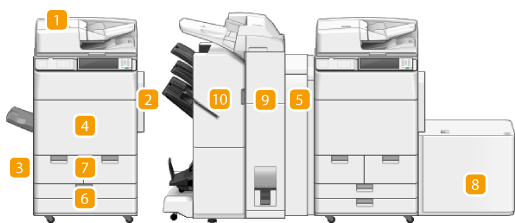
 | 输稿器输稿器中的卡纸 |
 | 主机的右盖板纸张卡在主机的右侧 |
 | 主机的左盖板纸张卡在主机的左侧 |
 | 主机内部主机内部发生卡纸 |
 | 缓冲区组件-M纸张卡在缓冲区组件-M(可选)中 |
 | |
 | |
 | 侧纸仓-C/纸仓-E纸仓/侧纸仓中的卡纸(可选) |
 | 文档插页/折纸组件-K纸张卡在文档插页/折纸组件-K中 |
 | 分页装订处理器-V/鞍式分页装订处理器-V纸张卡在分页装订处理器-V/鞍式分页装订处理器-V中 |
 |
纸张可能没有卡在您检查的位置。既然遇到这种情况,遵照屏幕说明检查所有位置。 指示卡纸位置的屏幕是反复显示的,直至您清除卡纸。 如果在指示卡纸位置的屏幕上按<关闭>,可以继续执行操作并指定设置,无需立刻清除卡纸。 不要从屏幕上显示的卡纸位置以外的地方取出纸张。这样做可能引起其他位置卡纸或丢失输出文档中的页。 |